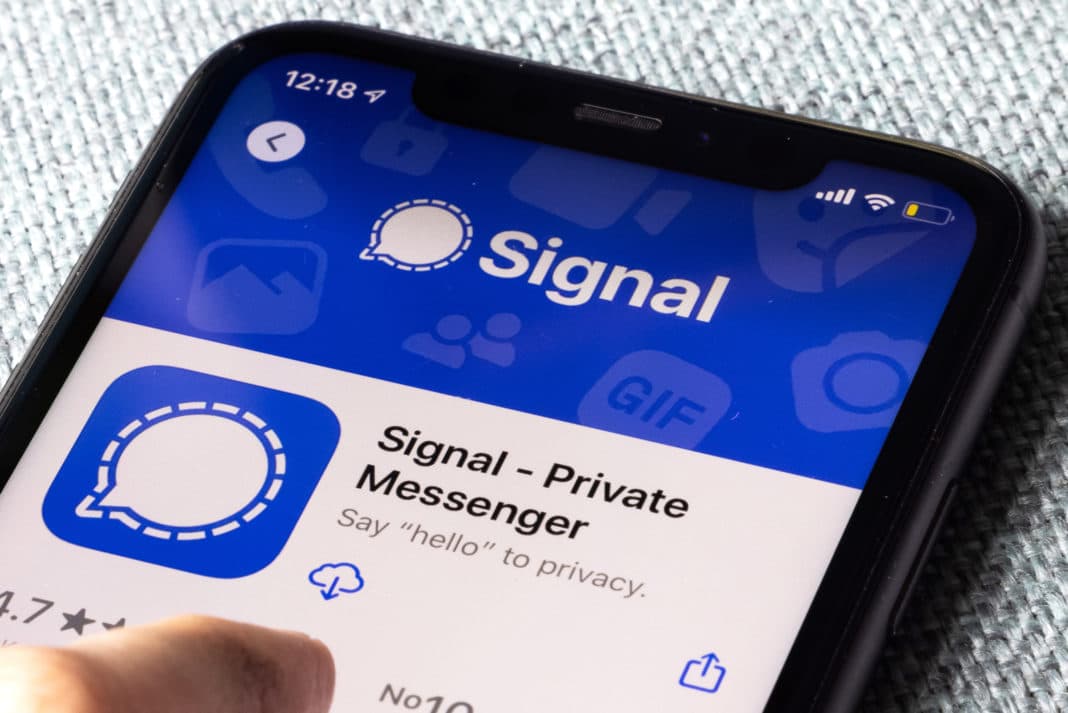204
L’app Signal non è famosa solo per la sicurezza delle comunicazioni, ma offre anche funzioni interessanti come la richiesta di conversazione. Ma come funziona esattamente questa opzione e quali vantaggi offre?
Richiesta di conversazione Signal: accettare messaggi
L’app di messaggistica Signal non consente automaticamente agli utenti di visualizzare i profili degli altri utenti o di scrivere loro messaggi. Per farlo, è necessario prima accettare la richiesta di intrattenimento.
- Dopo aver ricevuto la richiesta di conversazione, basta cliccare su Accetta. A questo punto, l’altra persona potrà visualizzare il tuo profilo e scriverti tramite la chat.
- Inoltre, la persona verrà aggiunta ai tuoi contatti Signal. Se hai già salvato la persona come contatto telefonico sul tuo dispositivo, puoi anche effettuare chiamate tramite Signal. Puoi anche aggiungere il numero di telefono dei nuovi contatti in un secondo momento tramite l’app Contatti.
- Signal imposta anche le conferme di lettura quando accetti una richiesta di conversazione. In questo modo, tu e il contatto potete vedere nella cronologia della chat se un messaggio è stato letto o meno. Ciò è possibile solo se tu e l’altra persona avete attivato questa opzione nelle impostazioni sulla privacy dell’app.
- Le conferme di lettura vengono visualizzate solo se sia tu che il contatto avete precedentemente attivato questa opzione nelle impostazioni di Signal sul rispettivo dispositivo. La trovi alla voce Privacy.
- Se ricevi una richiesta di conversazione da un gruppo, ti vengono mostrati i contatti comuni del gruppo che hai già salvato. Ciò dovrebbe facilitare la decisione di accettare o meno la richiesta.
- Nota: il tuo numero di telefono verrà mostrato agli altri utenti solo se accetti una richiesta di conversazione e se hai abilitato l’opzione Chi può trovarmi tramite il mio numero di telefono nelle impostazioni. Qui puoi scegliere tra Tutti e Nessuno.
Bloccare o eliminare le richieste di conversazione su Signal
Su Signal puoi anche eliminare le richieste di conversazione o bloccare l’utente o il gruppo.
- Se la richiesta di conversazione non ti interessa, puoi semplicemente cliccare su Elimina. Verrà quindi rimossa.
- Se la richiesta proviene da un gruppo di cui sei membro, verrai automaticamente escluso. Per rientrare, dovrai inviare una richiesta separata.
- Se invece decidi di bloccare la richiesta di conversazione, le persone in questione verranno bloccate. Non riceverai alcuna notifica del blocco.
- Gli utenti bloccati non vedranno più gli aggiornamenti del tuo profilo. Ciò include, ad esempio, la tua immagine del profilo. Tuttavia, non riceverai più notifiche relative al contatto fino a quando non annullerai il blocco.
- I gruppi bloccati, invece, riceveranno un messaggio relativo alla misura adottata. Verrai automaticamente escluso dal gruppo e non sarà più possibile aggiungerti nuovamente.
- Inoltre, i contatti del gruppo non avranno più accesso al tuo profilo. Non riceverai più notifiche dal gruppo.
- Suggerimento: nelle impostazioni sulla privacy puoi rimuovere il blocco degli utenti e dei gruppi bloccati utilizzando l’opzione Sblocca.